Experimente a diversão nostálgica dos jogos cooperativos no sofá com o Minecraft! Este guia detalha como configurar o jogo em tela dividida no Xbox One ou em outros consoles compatíveis. Reúna seus amigos, prepare seus lanches e vamos começar!
Considerações importantes:
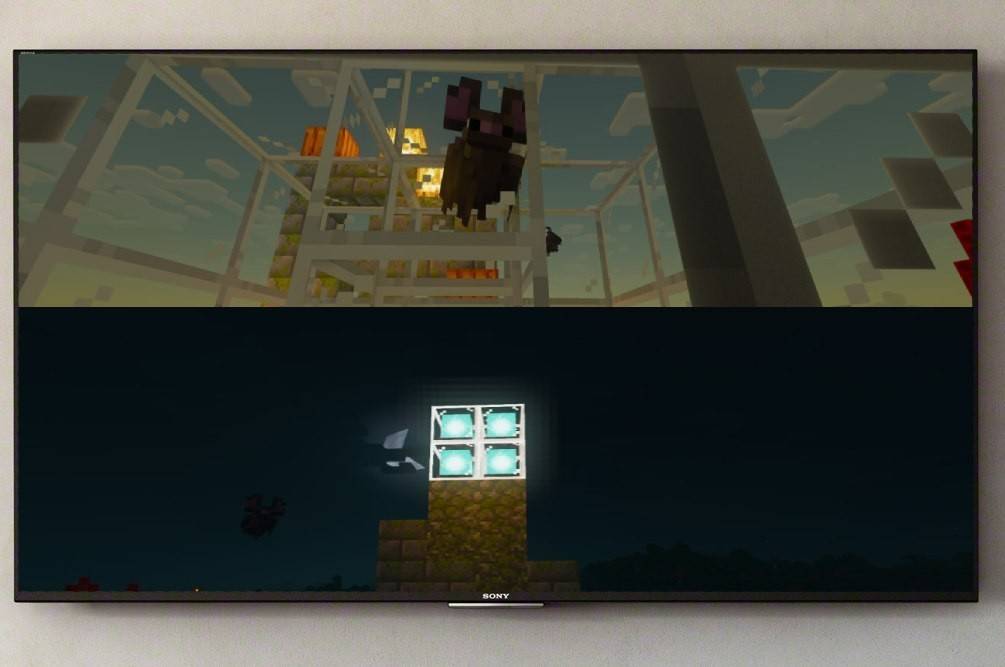 Imagem: ensigame.com
Imagem: ensigame.com
A tela dividida do Minecraft está disponível exclusivamente em consoles (Xbox, PlayStation, Nintendo Switch), não em PC. Certifique-se de que sua TV ou monitor suporte resolução HD de pelo menos 720p e que seu console seja capaz de produzir essa resolução. A conexão HDMI é recomendada para ajuste automático da resolução; VGA pode exigir configuração manual nas configurações do seu console.
Jogabilidade local em tela dividida (até 4 jogadores):
 Imagem: ensigame.com
Imagem: ensigame.com
-
Conecte seu console: Use um cabo HDMI para conectar seu console ao monitor compatível com HD.
-
Inicie o Minecraft: Inicie o Minecraft e selecione "Criar Novo Mundo" ou carregue um salvamento existente. É fundamental desativar a opção multijogador nas configurações do jogo.
-
Configure seu mundo: Escolha a dificuldade, o modo de jogo e outras configurações do mundo. Pule esta etapa se estiver carregando um mundo pré-existente.
-
Inicie o jogo: Pressione o botão "Iniciar" e espere o jogo carregar.
-
Adicionar jogadores: Depois de carregado, ative slots de jogadores adicionais. Isso geralmente envolve pressionar o botão "Opções" (PS) ou o botão "Iniciar" (Xbox) duas vezes.
-
Entre e jogue: Cada jogador adicional precisará fazer login em sua conta. A tela será dividida automaticamente em seções (2 a 4 jogadores).
 Imagem: ensigame.com
Imagem: ensigame.com
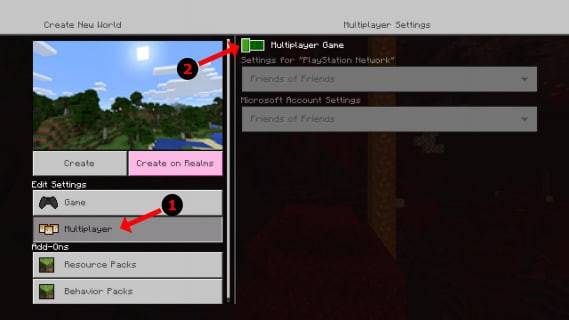 Imagem: alphr.com
Imagem: alphr.com
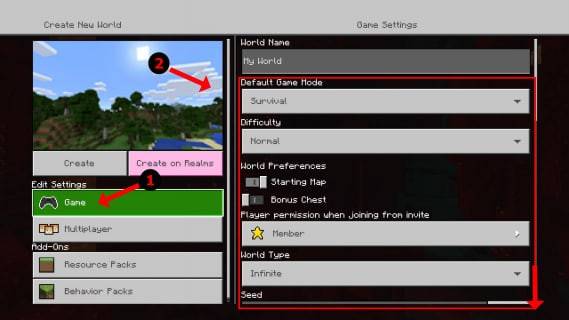 Imagem: alphr.com
Imagem: alphr.com
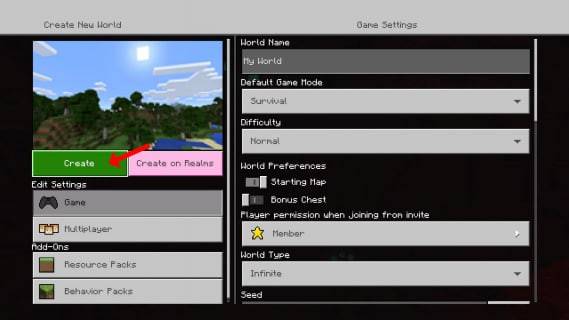 Imagem: alphr.com
Imagem: alphr.com
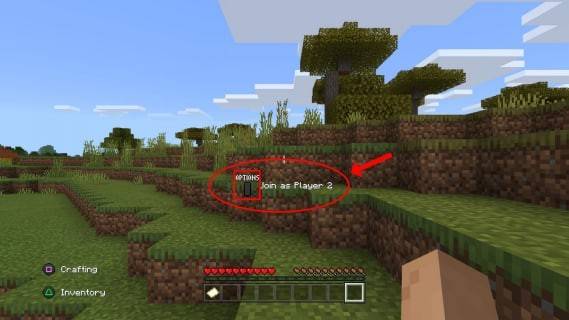 Imagem: alphr.com
Imagem: alphr.com
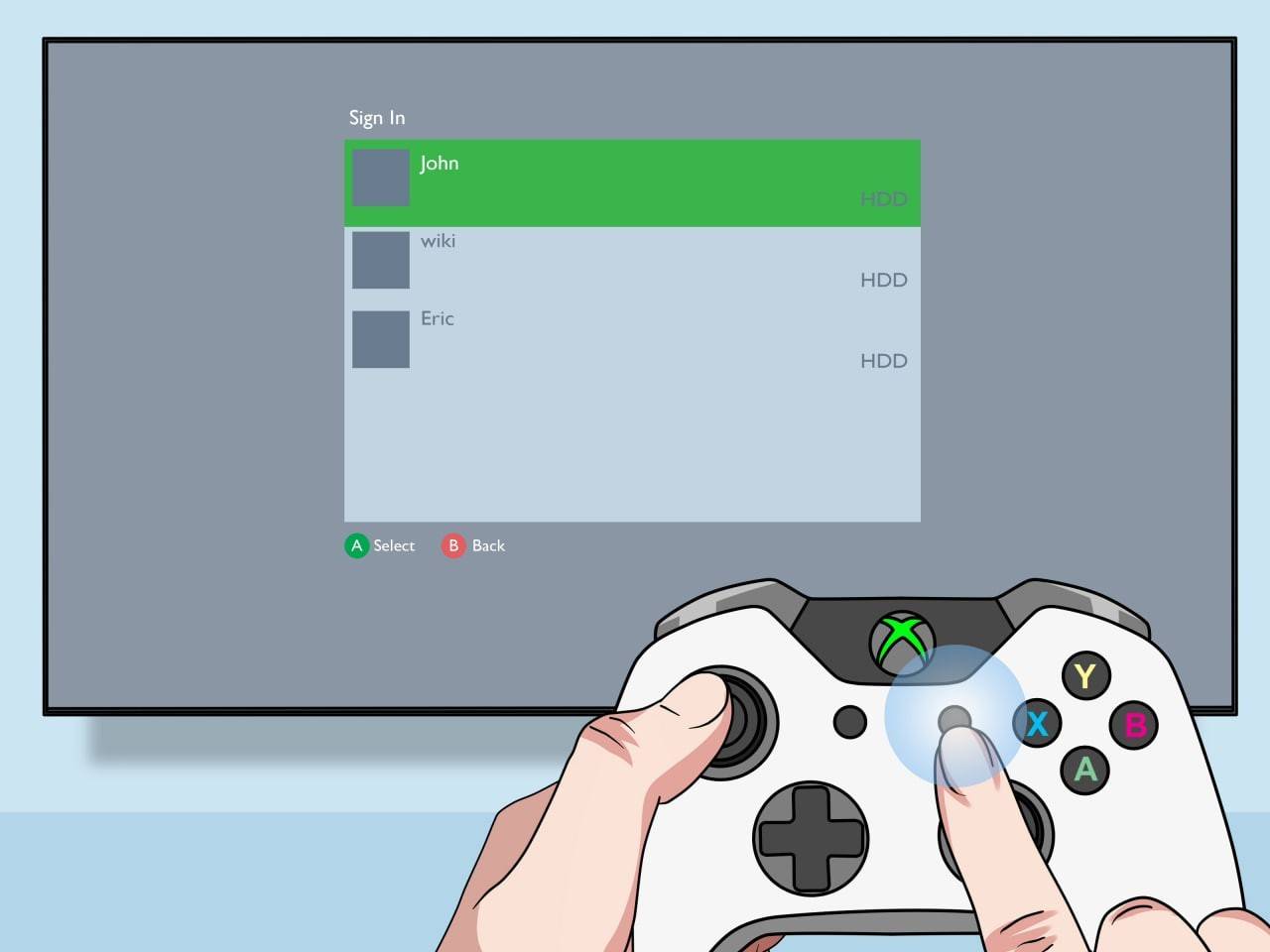 Imagem: pt.wikihow.com
Imagem: pt.wikihow.com
Multijogador online com tela dividida local:
 Imagem: youtube.com
Imagem: youtube.com
Embora não seja possível dividir a tela diretamente com jogadores online, você pode combinar a tela dividida local com o modo multijogador online. Siga as etapas para tela dividida local, mas ative a opção multijogador nas configurações do jogo antes de começar. Em seguida, envie convites para seus amigos online entrarem no jogo.
Aproveite a diversão cooperativa do Minecraft com seus amigos!















